Содержание
В данном разделе мы подробно рассмотрим работу с подарочными сертификатами и купонами в интернет-магазине VamShop: рассмотрим, прежде всего, что такое купоны и сертификаты, в чём их отличие, как создавать купоны и сертификаты в интернет-магазине, как использовать купоны и сертификаты при оформлении заказа в интернет-магазине.
Подарочный сертификат - это способ продаж, который уже давно используется на западе и является широко распространённым инструментом.
С помощью подарочного сертификата Вы можете приобретать товар в интернет-магазине, либо полностью оплатив стоимость заказа подарочным сертификатом, либо частично оплатив стоимость подарочным сертификатом, а частично оплатив стоимость заказа выбранным способом оплаты, т.е. подарочный сертификат - это средство полной или частичной оплаты заказа в интернет-магазине.
Т.е. подарочные сертификаты принимаются интернет-магазинов на равне с деньгами, часто подарочный сертификат используется именно как подарок. Подарив кому-либо подарочный сертификат, Вы как бы дарите этому человеку любые товары из ассортимента Вашего интернет-магазина в пределах стоимости самого подарочного сертификата.
Особенности подарка в том, что Вам не нужно раздумывать, что подарить, понравится ли Ваш подарок или нет, подарите сертификат и поздравляемый человек выберет себе подарок сам.
Отличий подарочного сертификата от купона несколько:
В отличии от купона, подарочный сертификат - это товар, который также нужно покупать и оплачивать клиенту как и обычный товар в интернет-магазине.
Подарочный сертификат можно дарить кому-либо целиком, т.е. всю сумму сертификата, а точнее отправлять на e-mail, потому как подарочный сертификат в интернет-магазине это виртуальный товар.
Подарочный сертификат можно дарить, причём необязательно всю сумму сертификата, можно купить, к примеру, товар на сумму 80$, используя сертификат, а оставшиеся 20$ подарить кому-либо.
Подарочный сертификат не является неделимым целым, т.е., к примеру, купив подарочный сертификат номиналом 100$, Вам не обязательно покупать сразу товар на 100$ одним заказом и в один день. Вы можете многократно использовать свой сертификат, главное чтобы баланс сертификата был положительным. Что имеется в виду? Вы, имея сертификат на 100$ можете, к примеру, сегодня купить товар стоимость 15$, завтра стоимостью 10$, через год купить товар стоимостью 50$.
Подарочный сертификат не имеет срока давности, он действителен пока баланс сертификата положительный.
Убедитесь, что у Вас в Админке - Настройки - Основные - Разное опция Активировать систему подарочных сертификатов / купонов установлена в true.
Если стоит false, ставьте true и нажимайте внизу кнопку Сохранить.
Также необходимо установить модуль ot_gv в Админке - Модули - Модули итого. Выделите в списке модуль Сертификат и нажмите справа кнопку Установить.
Всё, мы подготовили магазин для работы с подарочными сертификатами.
Чтобы добавить новый товар (а как я уже говорил, подарочный сертификат - это товар) в интернет-магазин, заходим в Админку - Каталог - Категории / Товары - рис. 1.
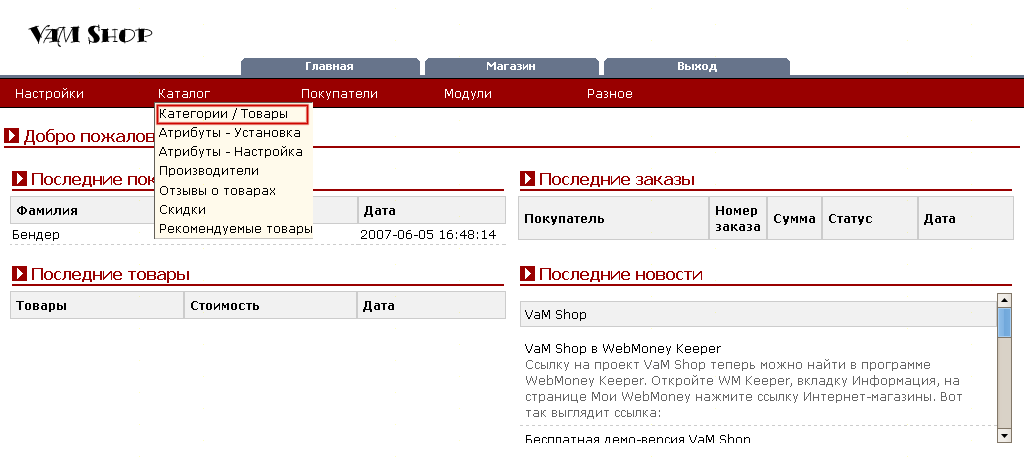
Рис. 1.
Вы попадёте на страницу управления каталогом товаров Вашего интернет-магазина - рис. 2.
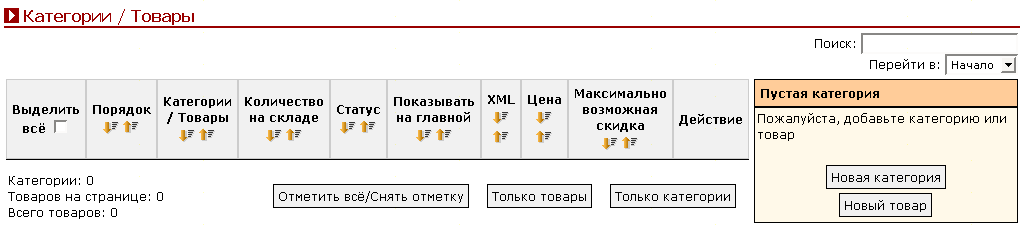
Рис. 2.
Более подробно на вопросе добавления товара мы останавливаться не будем, процесс создания товара был подробно рассмотрен в разделе Создание новой номенклатурной единицы, если Вы не знаете как правильно добавлять новый товар, настоятельно рекомендуется прочитать раздел Создание новой номенклатурной единицы и Создание категории.
Итак, допустим, мы создали категорию Подарочные сертификаты - рис. 3.
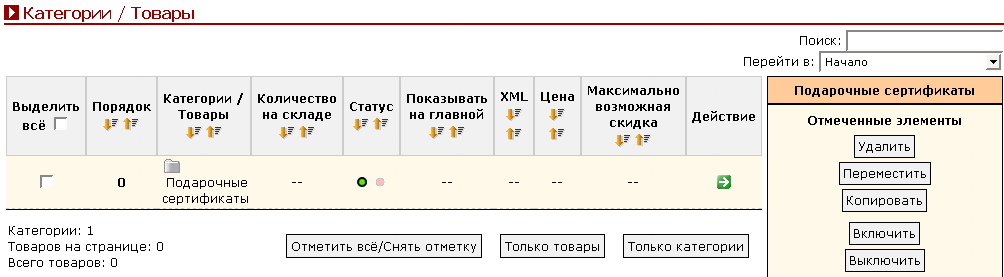
Рис. 3.
Создаём товар Подарочный сертификат 120 стоимостьб 120 руб. в этой категории - рис. 4.
Отличие в процессе добавления подарочного сертификата от обычного товара лишь одно:
Примечание
В закладке Дополнительно, в поле Код товара указывайте GIFT_X или GIFTX, как Вам больше нравится, где X - номинал создаваемого сертификата. Допустим, мы хотим добавить сертификат номиналом 120 руб., тогда нам нужно записать GIFT_120 (или GIFT120) в поле Код товара. Тем самым мы указываем, что создаётся не обычный товар, а именно подарочный сертификат номиналом 120.
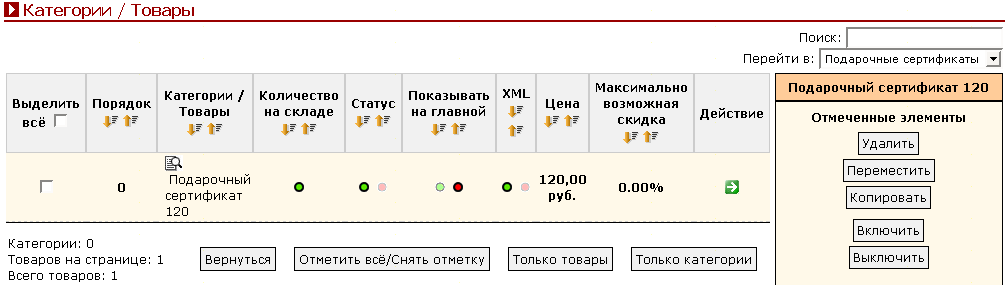
Рис. 4.
На этом создание подарочного сертификата завершено.
Прежде чем активировать купленный сертификат, его нужно купить. Вот как раз об этом речь пойдёт на следующей странице Покупка сертификатов.
В данном описан процесс покупки подарочного сертификата в интернет-магазине клиентом.
Клиент оформляет заказ в интернет магазина.
Процесс оформления заказа стандартный: добавляете товар в корзину и оформляете заказ, т.е. процесс покупки подарочного сертификата ничем не отличается от покупки товара.
Итак, заказ с подарочным сертификатом оформлен.
Читайте следующую страницу - Активация сертификатов.
Ведь активировать нужно только оплаченные сертификаты (заказы), что вполне логично. Об этом на следующей странице.
Итак, заказ с сертификатом оформлен. Теперь нам нужно получить оплату за заказ и активировать купленный подарочный сертификат, что б клиент мог использовать его для совершения покупок в интернет-магазине, либо подарить кому-либо.
Предположим, что оплата получена. Активируем сертификат.
Для того чтобы активировать подарочный сертификат, заходим в Админку - Разное - Купоны - Активация сертификатов - рис. 1.
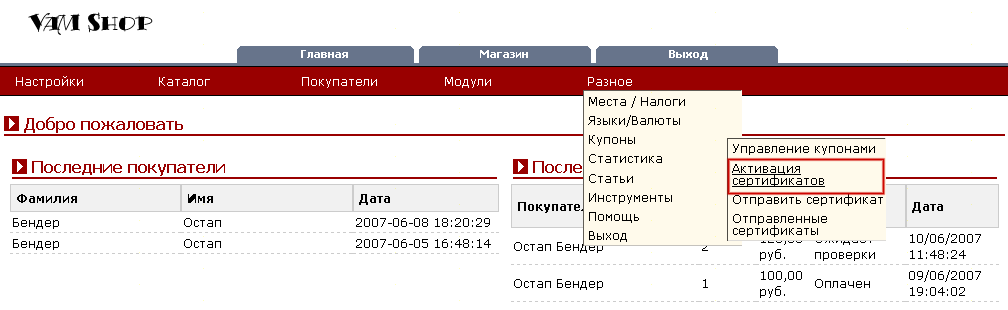
Рис. 1.
Итак, Вы зашли на страницу Админка - Разное - Купоны - Активация сертификатов - рис. 2.

Рис. 2.
Будет загружена страница Активация сертификатов со списком купленных, но неактивированных сертификатов.
Примечание
Если Вы не видите ни одного сертификата, это значит, что Вы либо при создании сертификата неправильно указали код товара, либо не активировали систему сертификатов в Админке - Настройки - Разное, либо не установили модуль Сертификат в Админке - Модули - Модули итого. Если Вы не видите купленные сертификаты, прочитайте раздел Создание сертификатов сначала. Именно в этом разделе мы рассматривали, как настроить магазин для работы с сертификатами и как правильно добавить в магазин сертификат.
Как я уже говорил, вполне логично, что нужно активировать только оплаченные сертификаты. Предположим, что заказ оплачен.
Чтобы активировать подарочный сертификат, прежде всего выделите нужный сертификат - рис. 2 (на картинке он уже выделен).
Затем нажмите справа кнопку Активировать - рис. 3.

Рис. 3.
Далее кнопку Подтвердить - рис. 4.

Рис. 4.
Нажав кнопку Подтвердить, выбранный сертификат исчезнет из списка.
Это значит, что сертификат успешно активирован и теперь клиент может использовать свой сертификат при оформлении заказов в интернет-магазине, либо подарить свой сертификат кому-либо.
Всё, активация подарочного сертификата завершена!
Читайте следующую страницу - Использование сертификатов при оформлении заказа
В данном разделе я просто покажу процесс оформления заказа в интернет-магазине клиентом с использованием подарочного сертификата.
Оформление заказа в интернет магазине.
Процесс оформления заказа стандартный, кроме страницы выбора способа оплаты.
Итак, оформляем, клиент входит в магазин со своим e-mail адресом и паролем, добавляет товар в корзину.
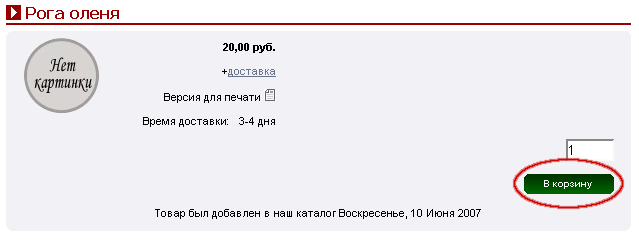
Рис. 1.
Обратите внимание, в корзине выводится информация о том, что у клиента есть подарочный сертификат, выводится баланс сертификата и ссылка Отправить сертификат, с помощью которой клиент может подарить свой сертификат кому-либо - рис. 2.
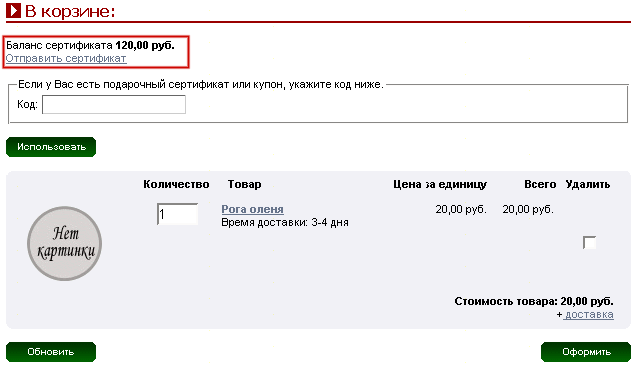
Рис. 2.
Затем нажимаем кнопку Оформить - рис. 3.
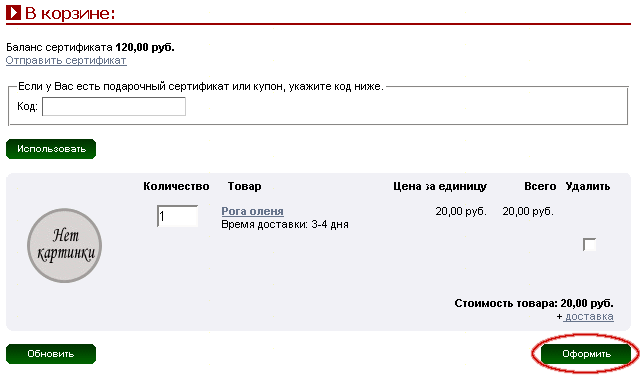
Рис. 3.
Выбираем способ доставки - рис. 4.
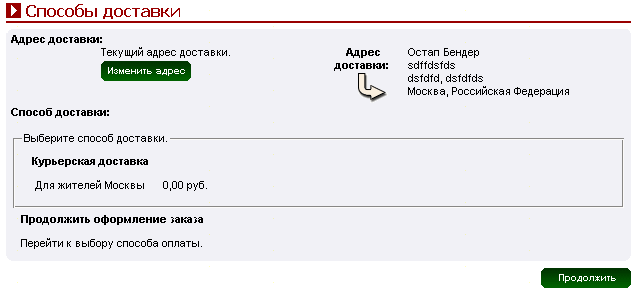
Рис. 4.
Переходим на страницу выбора способа оплаты - рис. 5.
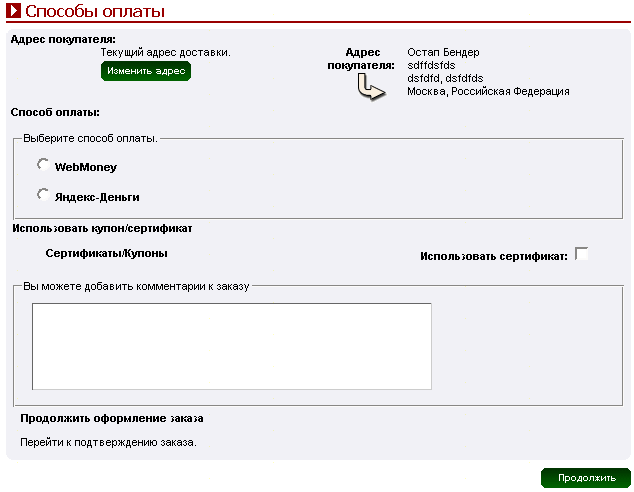
Рис. 5.
И вот теперь немного подробнее про страницу выбора оплаты. Вы можете видеть, что появилось новое поле Использовать купон/сертификат - рис. 6.
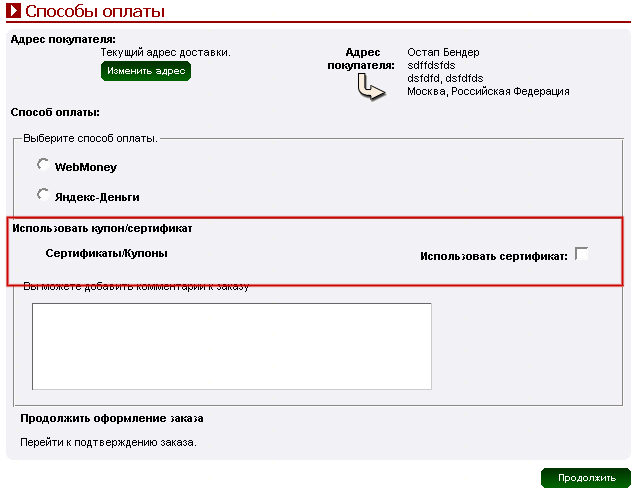
Рис. 6.
Если данная область не появилась, значит Вы либо неправильно настроили работу с сертификатами, либо не активировали сертификат покупателю. Прочитайте ещё раз раздел Создание сертификатов.
Вы можете видеть, что Вам предлагают воспользоваться подарочным сертификатом для оформления заказа. Выбираем любой способ оплаты заказа и отмечаем, что мы хотим использовать сертификат, затем нажимаем кнопку Продолжить - рис. 7.
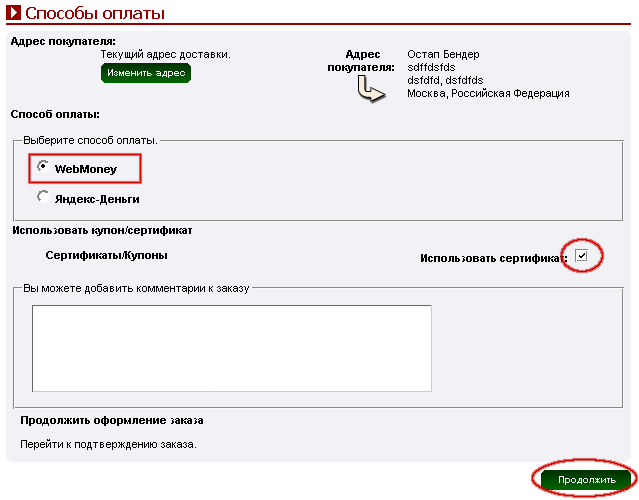
Рис. 7.
Переходим на страницу Подтверждения заказа и мы можем видеть, что для оплаты заказа был использован подарочный сертификат - рис. 8.
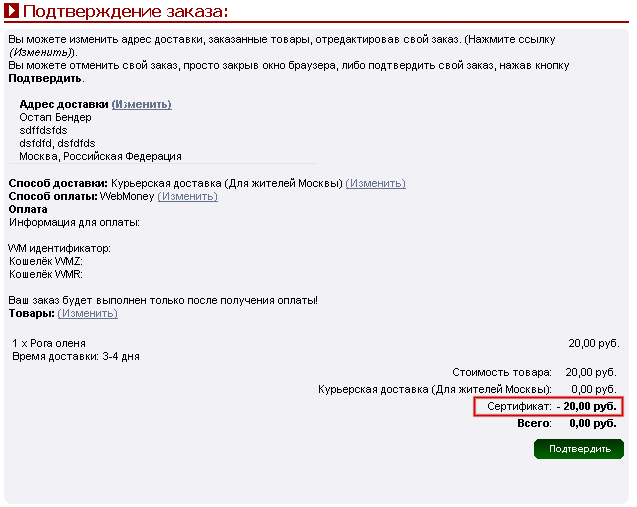
Рис. 8.
Нажимаем кнопку Подтвердить чтобы оформить заказ - рис. 9.

Рис. 9.
Вы перейдёте на страницу checkout_success.php и увидите сообщение о том, что сертификат был использован - рис. 10.
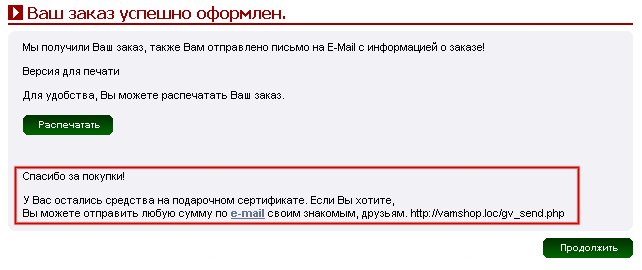
Рис. 10.
Всё, на этом описание оформления заказа в интернет-магазине с использованием подарочного сертификата окончено. Также как и раздел Подарочные сертификаты.
Читайте следующую страницу - Купоны.